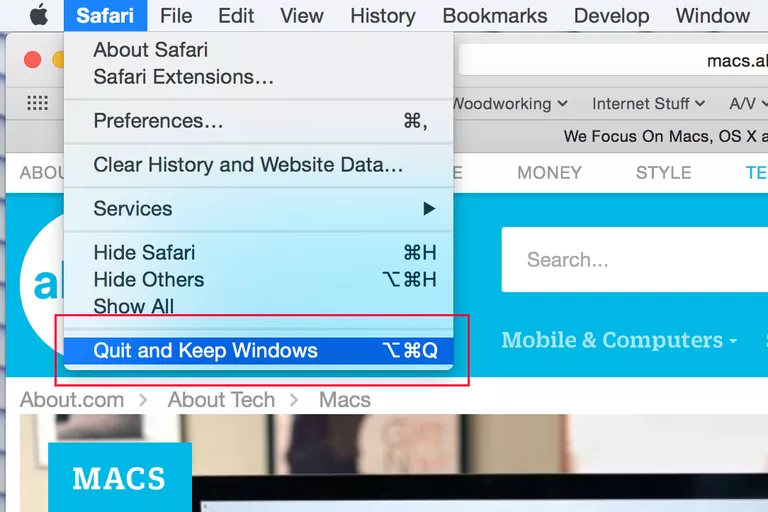
Resume, introducido por primera vez en OS X Lion, está pensado para ser un método práctico para devolverle rápidamente lo que estaba haciendo en una aplicación la última vez que la usó.
El currículum puede ser muy útil; también puede ser una de las nuevas características más molestas de OS X. Apple necesita proporcionar una interfaz fácil de usar para gestionar cómo funciona el currículum vitae con aplicaciones individuales, así como con el sistema en general. Hasta que eso suceda, este consejo le dará algún control sobre el Curriculum Vitae.
Índice de contenidos
Qué debe gustar de un currículum vitae
Reanudar guardará el estado de cualquier ventana de la aplicación que estuviera abierta al salir de ella, así como cualquier dato que estuviera trabajando dentro de la aplicación. Digamos que es la hora del almuerzo, y dejas tu procesador de textos y el informe en el que estabas trabajando. Cuando regreses del almuerzo y enciendas el procesador de textos, estarás justo donde lo dejaste, con el documento cargado y todas las ventanas de la aplicación en los mismos lugares.
Bastante guay, ¿verdad?
Qué es lo que no le gusta de su currículum vitae
¿Qué pasa si antes de salir a almorzar, estás trabajando en un documento que no quieres que nadie más vea; tal vez tu carta de renuncia, un currículum actualizado, o tu testamento? ¿Qué pasa si tu jefe pasa por tu oficina justo después del almuerzo y te pide que le muestres la propuesta en la que has estado trabajando para un nuevo cliente? Lanza tu procesador de textos, y gracias a Resume, ahí está tu carta de dimisión, en toda su gloria.
No es tan genial, ¿verdad?
Controlando el Curriculum Vitae
- Resume tiene una preferencia de sistema que le permite activar o desactivar la función globalmente. Para activar o desactivar Reanudar para todas las aplicaciones, haga clic en el icono Preferencias del Sistema en el Dock , o seleccione Preferencias del Sistema en el menú Apple .
- Seleccione el panel de preferencias generales , situado en la sección Personal de la ventana Preferencias del sistema .
- En OS X Lion : Para habilitar Resume para todas las aplicaciones, coloque una marca de verificación en la casilla Restore windows when quitting and re-opening apps .
- Para desactivar Reanudar para todas las aplicaciones, quite la marca de la misma casilla.
- En OS X León de Montaña y después , el proceso se invierte. En lugar de activar la función Reanudar con una marca de verificación, quite la marca de verificación para permitir que Reanudar funcione. Para habilitar Reanudar para todas las aplicaciones, quite la marca de verificación de la casilla Cerrar ventanas al salir de una aplicación .
- Para desactivar Reanudar para todas las aplicaciones, coloque una marca de verificación en la misma casilla.
- Ahora puede salir Preferencias del Sistema.
El panel de Preferencias generales contiene los controles globales de Reanudar.
Activar o desactivar globalmente Resume no es el mejor enfoque para administrar la función. Probablemente no te importaría que tu Mac recordara algunos estados de aplicación y olvidara otros. Hay varias maneras de lograr esto.
Uso de Resume Only When Needed
Si desactiva Reanudar globalmente, puede seguir utilizando su función de estado guardado caso por caso, utilizando la tecla de opción al salir de una aplicación.
Si mantiene pulsada la tecla de opción cuando selecciona Salir en el menú de una aplicación, la entrada de menú «Salir» cambia a «Salir y mantener Windows». La próxima vez que inicie la aplicación, se restaurará su estado guardado, incluyendo todas las ventanas abiertas de la aplicación y los documentos o datos que contienen.
También puede utilizar el mismo enfoque caso por caso para gestionar el currículum vitae cuando lo active de forma global. Esta vez, cuando utilice la tecla de opción , la entrada de menú Salir cambiará a «Salir y cerrar todas las ventanas». Este comando hace que la aplicación olvide todos los estados guardados de ventanas y documentos. La próxima vez que inicie la aplicación, ésta se abrirá utilizando su configuración predeterminada.
Desactivando Resume by Application
Una cosa que me gustaría que Resume me permitiera hacer es habilitarlo o deshabilitarlo por medio de una aplicación. Por ejemplo, me gustaría que Mail se abriera siempre a lo que sea en lo que estuve trabajando en último lugar, pero preferiría que Safari se abriera a mi página de inicio, no a la última página web que visité.
El Mac no tiene un método incorporado para controlar Resume a nivel de aplicación, al menos no directamente. Sin embargo, puedes alcanzar casi el mismo nivel de control si aprovechas la capacidad del Finder para bloquear archivos y evitar que se modifiquen.
El método de bloqueo funciona así: Reanudar almacena el estado guardado de una aplicación en una carpeta que crea para cada aplicación. Si bloquea esa carpeta para que no se pueda alterar, Resume no podrá guardar los datos que necesita para recrear el estado guardado la próxima vez que ejecute la aplicación.
Esto es un poco complicado porque la carpeta que necesita bloquear no se crea hasta que Reanudar realmente guarda la información de estado actual de una aplicación. Debe iniciar la aplicación con la que desea evitar que Resume funcione y, a continuación, salir de la aplicación con las ventanas por defecto abiertas. Una vez que el estado de la aplicación es guardado por Resume, puede bloquear la carpeta apropiada para evitar que Resume vuelva a almacenar el estado guardado para esa aplicación.
Vamos a trabajar a través de un ejemplo. Supondremos que nunca querrás que el navegador web de Safari recuerde el último sitio web que visitaste.
- Comience por lanzando Safari.
- Abre una página web específica, como tu página principal, o haz que Safari muestre una página web en blanco.
- Asegúrese de que ninguna otra ventana de Safari o pestaña esté abierta .
- Salir Safari.
- Cuando Safari se cierre, Reanudar creará la carpeta de estado guardado de Safari, que contiene información sobre qué ventana de Safari estaba abierta y qué contenido contenía.
- Para evitar que la carpeta de estado guardado de Safari sea cambiada por Reanudar, sigue estos pasos.
- Haga clic en en el Escritorio , o seleccione el icono Finder del Dock .
- Mantenga pulsada la opción key, y seleccione Go en el menú Finder .
- Desde el menú Finder’s Go , seleccione Biblioteca .
- La carpeta Biblioteca de la cuenta de usuario actual se abrirá en una ventana del Finder.
- Abra la carpeta Estado de la aplicación guardada .
- Localiza la carpeta de estado guardada para Safari. Los nombres de las carpetas siguen este formato: com.manufacturers name.application name.savedState. La carpeta de estado guardada de Safari se llamaría com.apple.safari.savedState .
- Haga clic con el botón derecho en la carpeta com.apple.safari.savedState y seleccione Get Info en el menú emergente.
- En la ventana Información que se abre, coloque una marca de verificación en la casilla Bloqueado .
- Cierre la ventana Información .
- La carpeta de estado guardado de Safari está ahora bloqueada; Reanudar no podrá guardar ningún cambio futuro.
Repita el proceso de bloqueo anterior para cualquier aplicación que no desee que Resume afecte.
Reanudar necesita un poco de atención de Apple para convertirse en una función realmente útil. Mientras tanto, para sacar el máximo provecho de Resume tendrás que estar dispuesto a manipular un poco las aplicaciones usando la tecla opción al cerrar o bloquear archivos del Finder.







